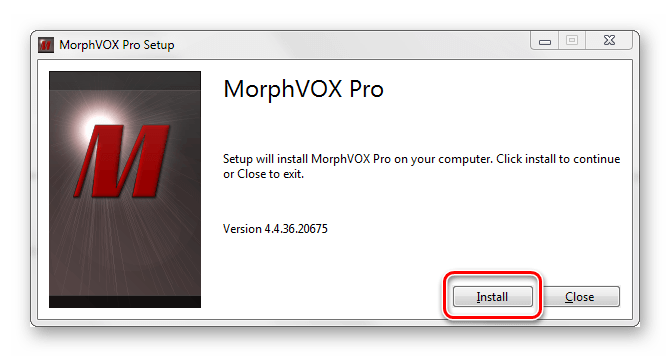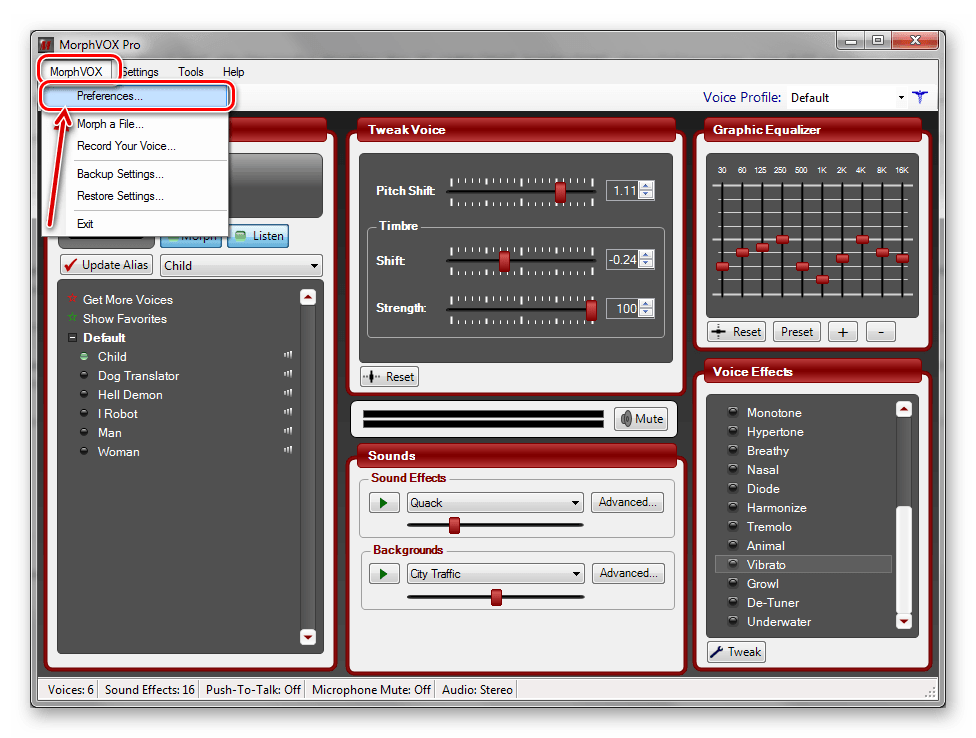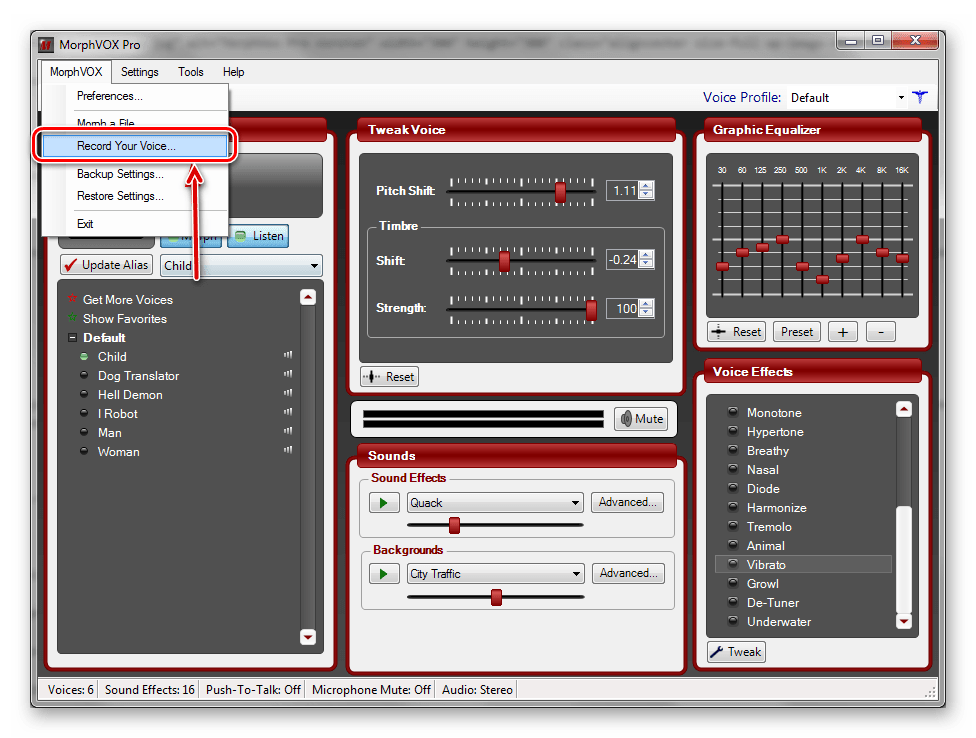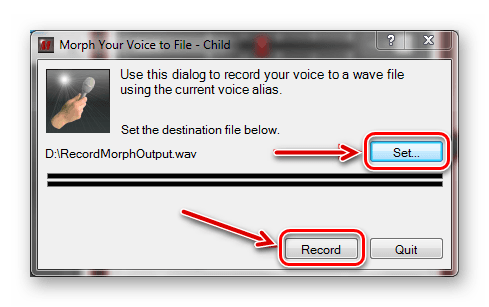- Что за приложение MorphVOX Pro и как его использовать
- Обзор интерфейса приложения
- Установка приложения
- Полные настройки приложения
- Настройка голоса
- Добавление эффектов
- Настройка звука
- Как записать свой голос?
- Как пользоваться MorphVOX PRO в Скайпе
- Не работает микрофон
- Удаление с компьютера
- Как пользоваться MorphVox Pro
- Использование MorphVox Pro
- Шаг 1: Установка программы
- Шаг 2: Настройка
- Шаг 3: Запись голоса
- Заключение
- Установил программу MorphVOX. Как настроить ее основные функции?
Что за приложение MorphVOX Pro и как его использовать
MorphVOX Pro – программа, позволяющая изменять звук из микрофона пользователя различными способами. У нее есть две версии – пробная и Pro. Pro версия стоит 699 рублей (цены региона Россия, продукт покупается на площадке Steam). Также скачать продукт можно на официальном сайте приложения.
Обзор интерфейса приложения
Программа была создана для англоязычных пользователей, и русскоязычный интерфейс отсутствует.
Основные вкладки Морфокс Про:
- Voiceselection. Вкладка, позволяющая выбрать 1 из 6 доступных стандартных голосов.
- Sounds позволяет настраивать вывод звуковых эффектов.
- TweakVoice дает возможность быстрой настройки чистого голоса без эффектов.
- GraphicEqualizer – настоящий пульт управления частотных характеристик звука.
- Основная вкладка с эффектами голоса – Voice Effects.
Есть несколько дополнительных вкладок, находящихся вверху, прямо под названием программы:
- MorphVOXPro. Здесь находятся основные функции по сохранению настроек фильтра, а также кнопка выход.
- Setting. Как понятно из названия, здесь расположены основные настройки для быстрого доступа.
- Tools. Здесь расположены все инструменты для изменения голоса, а еще кнопки для добавления новых неофициальных эффектов.
- Help. Здесь расположена справочная информация, например, новости обновлений, помощь и т.п. Тут есть и функция для обращения в техническую поддержку.
Стоит кратко рассказать и о быстрых функциях:
- настройки;
- выбор горячих клавиш;
- работа с неофициальными эффектами;
- сигнал, когда стоит закончить работу с приложением;
- назначение горячих клавиш эффектов;
- назначение горячих клавиш для голосов;
- гиперссылка на официальный сайт с помощью по всем вопросам.
Установка приложения
Установить приложение очень просто, нужно всего лишь:
- Зайти на официальный сайт.
- Нажать download.
- Найти раздел «MorphVOXPro4.78» (или другую версию) и нажать «ClicktoDownload»;
- На странице кликнуть «DownloadNow».
- Запустить скачанное приложение.
- Нажать «install».
- Нажать «next».
- Кликнуть «Iagree», а затем «next».
- Нажать «next».
- Нажать «Browse» и выбрать свою папку, а затем кликнуть «next».
- Нажать «next».
- После окончания установки можно закрыть окно.
- Останется купить лицензию, если программа будет использоваться более 30 дней.
Полные настройки приложения
Настройка голоса
Всего в MorphVOX PRO изначально присутствует 6 основных фильтров голоса:
- Child (ребенок).
- Dog Translator (собачий лай).
- Hel Demon (демон из ада).
- I Robot (робот).
- Man (мужчина).
- Woman (женщина).
Стандартным выбран голос ребенка. Но установив фильтр «Woman», можно использовать женский голос.
Tweak Voice имеет 3 настройки:
- PitchShift — изменение высоты тона.
- TimbreShift — управление тембром.
- TimbreStrength — изменение силы голоса.
Не обязательно выбирать из стандартных настроек Tweak Voice в Voice Selection. Гибкие настройки могут легко изменить звук из микрофона пользователя.
Добавление эффектов
В разделе Voice Effects есть 2 типа эффектов.
- AfterEffects – неизменяемые голосом эффекты, работающие на фоне.
- VocalTractEffects – работающие напрямую с голосом пользователя эффекты. Частично эта функция и влияет на итоговый результат, например, голос робота.
Эффекты могут комбинироваться или работать по отдельности.
Настройка звука
Для настройки звука в программе присутствуют 2 раздела: Sounds и Graphic Equalizer. Эквалайзер, как уже говорилось, служит для изменения частотных характеристик звука, что довольно сильно изменяет звук из микрофона.
Sounds – функция, позволяющая изменять громкость какого-либо эффекта. Также можно легко заменить один звук на другой.
Как записать свой голос?
Все просто, для записи голоса в Морф Вокс Про нужно лишь:
- Подключить микрофон до запуска программы.
- Проверить его работоспособность. Если обе полоски черные, то с микрофоном что-то не так.
Чтобы создать запись звука из программы, нужно:
- Нажать на вкладку «MorphPRO».
- Нажать «RecordYourVoice».
- Нажать «Set» и выбрать папку, куда будут записываться аудиофайлы записи.
- Выбрать «Record».
- Нажать на значок паузы или на «Stop», чтобы остановить запись.
- Выбрать «Play» для проигрывания записи.
Как пользоваться MorphVOX PRO в Скайпе
Здесь может быть немного посложнее. Вот порядок действий:
- Кликнуть правой кнопкой мыши по значку звука и выбрать «записывающие устройства».
- Выбрать записывающие устройство от «ScreamingBeeAudio», сделать так, чтобы стояло «По умолчанию» и выбрать «Ок».
- Запустить Скайп и все должно работать.
Не работает микрофон
Микрофон при подключении может не работать по разным причинам:
- Проблема с драйверами. Стоит начать с худшего и проверить работу драйверов на микрофон или разъемы. В худшем случае придется переустанавливать.
- Не рабочий микрофон.
- Микрофон не стоит в режиме «по умолчанию». В этом случае стоит проделать те же действия, что и в случае со Скайпом.
- Сам микрофон не подключен к компьютеру.
- Микрофон не подключен к MorphVOX Pro. Нужно перезайти в программу;.
- Нажат «MUTE» в программе. Нужно, чтобы было как на скриншоте;
- Микрофон стоит «по умолчанию», но Скайп его не видит. Этот способ стоит разобрать по подробнее.
В случае возникновения проблем со Скайпом, последовательность действий следующая:
- Кликнуть на многоточие рядом с профилем.
- Выбрать «Настройки».
- Кликнуть на «Звук и видео».
- Выбрать «МикрофонScreaming Bee Audio».
Если это не сработало, то проблемы такие, как в первых двух пунктах.
Удаление с компьютера
Удалить MorphVOX Pro с компьютера очень просто, нужно лишь:
- зайти в «пуск» и найти «Панель управления»;
- найти «Программы», а затем зайти в «Удаление программы»;
- найти «MorphVOXPro», нажать правой кнопкой мыши и выбрать «Удалить»;
- выбрать «Uninstall»;
- готово.
Как пользоваться MorphVox Pro
Среди многих программ для изменения голоса MorphVox Pro является одной из самых функциональных и просто удобных. Сегодня вкратце опишем особенности использования этой программы.
Использование MorphVox Pro
Для полноценного использования MorphVox Pro вам понадобится микрофон и основная программа, с помощью которой вы общаетесь (например Skype) или записываете видео.
Шаг 1: Установка программы
Процедура установки MorphVox Pro на компьютер не представляет собой большой сложности. Вам нужно купить или скачать пробную версию программы на официальном сайте, запустить исполняемый файл и далее просто придерживаться инструкций пошагового Мастера установки. Более подробно читайте в отдельной статье на нашем сайте.
Шаг 2: Настройка
Выберите параметры своего нового голоса, настройте фон и звуковые эффекты. Оптимизируйте воспроизведение голоса так, чтобы было как можно меньше помех. Подберите один из шаблонов для изменения голоса или скачайте подходящий из сети. Более подробно обо всем этом можно узнать в представленном по ссылке ниже материале.
Шаг 3: Запись голоса
Вы можете записать свою речь измененным голосом в формат WAV. Для этого зайдите в меню «MorphVox» и выберите в нем пункт «Record your voice».
В открывшемся окне нажмите «Set» и выберите место, куда будет сохранен файл. Затем нажмите кнопку «Record», после чего начнется запись. Не забудьте включить микрофон.
Заключение
Вот и все основные нюансы настройки и использования программы MorphVox Pro. Теперь вы сможете играть своим голосом без ограничений!
Установил программу MorphVOX. Как настроить ее основные функции?
Чтобы осуществить правильные основные настройки программы, достаточно запустить ее. В стартовом меню появится Помощник, которого большинство пользователей отчего-то предпочитают закрывать. Однако именно он помогает быстро и без трудностей осуществить настройки MorphVOX Pro.
1. При первом запуске программы появится вот такой доктор, который поможет вам ее настроить. Следуйте его инструкциям. Нажмите Next.
2. На следующем этапе настройки нужно подключить ваш микрофон и проверить эхо, а также посторонние шумы. На этом этапе важно, чтобы вы выбрали по умолчанию микрофоном именно устройство MorphVOX Pro.
Для этого нажимаем кнопку Assign Default Driver.
Далее в появившемся меню выберите микрофон от программы и нажмите на кнопку «По умолчанию».
3. На следующем этапе вам нужно выбрать устройство ввода голоса (микрофон передний или задний) и устройство звучания (если у вас не гарнитура и звук будут проигрывать колонки). В итоге, получится вот такая картина:
4. Дальше создайте свой голосовой профиль, который будет в себе хранить все настройки, которые мы поэтапно прошли в данном вопросе. Это поможет в том случае, если программой пользуется несколько людей, быстро настроить ее под себя.
5. Проверка звука. Нажмите на кнопку Record – начнутся загораться слова, которые нужно читать. Этим самым, микрофон будет подстраиваться по умолчанию под программу.
Читайте слова – в конце вам помощник выдаст рекомендации по поводу того, стоит ли повысить или понизить уровень громкости микрофона.
6. Проклацываем Мастера до конца и жмем финиш. Микрофон готов к работе!